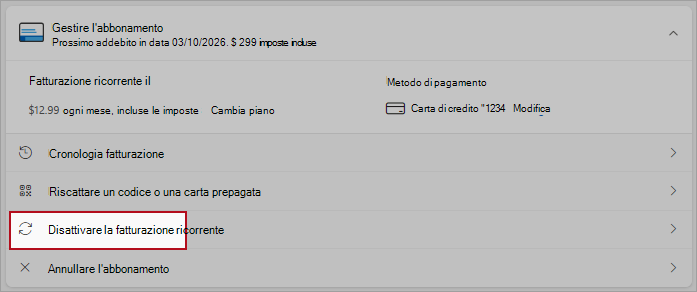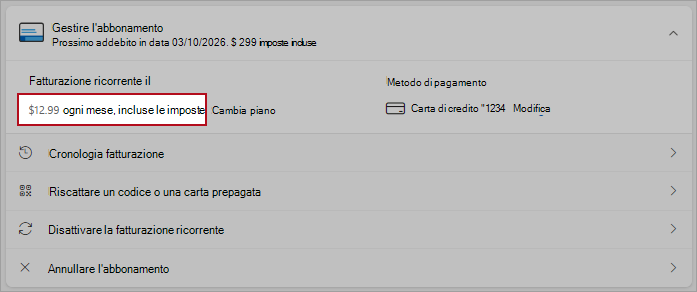Attivare o disattivare la fatturazione ricorrente per un abbonamento Microsoft
Se disattivi la fatturazione ricorrente, non ti verrà addebitata in futuro. L'utente e tutti gli utenti con cui ha condiviso l'abbonamento Microsoft 365 Family possono continuare a usare l'abbonamento normalmente fino alla data di scadenza.
Quando è attivata la fatturazione ricorrente, l'abbonamento verrà fatturato alla data di rinnovo, mensile o annuale, a seconda del piano.
Selezionare o espandere un'opzione di seguito per altre informazioni.
-
Visualizza i tuoi abbonamenti accedendo al tuo account Microsoft all'indirizzo account.microsoft.com/servicesAccedi
-
Individua l'abbonamento e quindi seleziona Gestisci.
Suggerimento: Se il collegamento Gestisci non è visualizzato, è possibile che tu stia già visualizzando i dettagli dell'abbonamento o che sia stato eseguito l'accesso con l'account errato.
-
Esamina i dettagli dell'abbonamento e seleziona Disattiva la fatturazione ricorrente.
Suggerimenti:
-
Se l'opzione Disattiva la fatturazione ricorrente non è visualizzata, significa che l'abbonamento terminerà alla data specificata in Data scadenza.
-
Se vedi Attiva la fatturazione ricorrente, significa che la fatturazione ricorrente è già disattivata. Seleziona il collegamento per attivare la fatturazione ricorrente
-
-
Leggi i dettagli che spiegano cosa succede se disattivi la fatturazione ricorrente.
Suggerimento: Potrebbe essere anche possibile passare a un altro tipo di abbonamento a Microsoft 365. Ulteriori informazioni.
-
Scorri verso il basso e seleziona Non voglio il mio abbonamento o Voglio mantenere i miei vantaggi.
Importante: Fino alla scadenza, avrai comunque accesso all'abbonamento e a tutti i suoi vantaggi.
-
Visualizza i tuoi abbonamenti accedendo al tuo account Microsoft all'indirizzo account.microsoft.com/servicesAccedi
-
Individua l'abbonamento e quindi seleziona Gestisci.
Suggerimento: Se il collegamento Gestisci non è visualizzato, è possibile che tu stia già visualizzando i dettagli dell'abbonamento o che sia stato eseguito l'accesso con l'account errato.
-
Seleziona Attiva fatturazione ricorrente.
Suggerimenti:
-
Se viene visualizzato un collegamento Rinnova o Riscrivi, sceglilo per rinnovare l'abbonamento. Verrà anche attivata la fatturazione ricorrente.
-
Se hai acquistato questo abbonamento presso un rivenditore di terze parti, ad esempio Apple, Google o un altro rivenditore, vedrai un collegamento Gestisci fatturazione. Selezionare il collegamento per gestire il rinnovo attraverso quel rivenditore.
-
Se accanto alla data di scadenza dell'abbonamento viene visualizzato Pagato con carta prepagata , l'abbonamento è stato pagato con un codice di download o un token monouso, quindi non è possibile attivare la fatturazione ricorrente. Alla scadenza dell'abbonamento, puoi acquistarne uno nuovo in Microsoft Store.
-
Se i collegamenti indicati in precedenza non sono visualizzati, ma viene visualizzata una data di rinnovo o un avviso di addebito imminente, significa che la fatturazione ricorrente è già attivata e che l'abbonamento verrà rinnovato alla data indicata.
-
-
Seguire le istruzioni visualizzate per configurare la fatturazione ricorrente per l'abbonamento.
-
Visualizza i tuoi abbonamenti accedendo al tuo account Microsoft all'indirizzo account.microsoft.com/servicesAccedi
-
Individua l'abbonamento e quindi seleziona Gestisci.
Suggerimento: Se il collegamento Gestisci non è visualizzato, è possibile che tu stia già visualizzando i dettagli dell'abbonamento o che sia stato eseguito l'accesso con l'account errato.
-
Esaminare i dettagli dell'abbonamento per visualizzare il ciclo del piano:
-
Selezionare Cambia piano per alternare tra pagamenti annuali o mensili.
Nota: Non equivale a cambiare abbonamento. Se si vuole passare a un altro tipo di abbonamento, vedere Passare da un abbonamento a Microsoft 365 a un altro.
Domande frequenti
No. Tutti gli utenti con cui è stato condiviso l'abbonamento Microsoft 365 Family possono continuare a usare l'abbonamento normalmente fino alla data di scadenza indicata nell'account.
Se l'abbonamento è scaduto, verrà visualizzata la data di scadenza e, a seconda del prodotto, l'ultimo addebito. Se non viene visualizzata l'opzione Rinnova o Riscrivi, l'abbonamento potrebbe non essere più disponibile.
Vedere anche
Cambiare il metodo di pagamento dell'account Microsoft
Passare tra abbonamenti di Microsoft 365
Servono altre informazioni?
Contattare il supporto
Per il supporto tecnico, vai a Contatta il supporto tecnico Microsoft, immetti il tuo problema e seleziona Richiesta supporto. Se hai ancora bisogno di assistenza, seleziona Contatta il supporto tecnico per essere indirizzato all'opzione di supporto migliore.